IRAY セッティング・エディター
シーンタブ
ヒント
リファインメントとは?
Irayレンダリングエンジンは、画質を向上させるために画像を継続的に再描画します。精緻化の停止基準パラメータは、その計算のリミットを設定します。ピクセルあたりの最大サンプル数パラメータは、イメージの計算に使用するレンダリングパスの最大数を決定します。また、時間制限を設定することも可能です。
Irayは、パス数または最大時間のいずれかの制限パラメータに達した時点で、画像の計算を停止します。
ヒント
ァイアフライパラメーターは何に使うのか?
ファイアフライパラメータを有効にする事で、計算中に現れる場合がある白い点を消すことができます。このパラメータを有効にするためには、デグレインフィルタリングも有効にする必要があります。
ヒント
デノイズフィルタリングパラメータは何に使うのか?
デノイズパラメータは、指定する反復回数によりイメージ内のノイズを減少させます。この設定は、シーンに非常に細かいディテールを持つ素材、例えば車のペイントのフレーク表現や非常に小さな粒子のプラスチック等の表現がある場合には、このノイズ除去によってそれらのディテールが消えてしまうため、使用しない事を強く推奨します。
 ノイズ減少無効 |  ノイズ減少 有効 |
トーンマッパータブ
ヒント
露出パラメータは何に使うのでしょうか?
露出パラメータ (デフォルト: 7) は、通常のカメラでの撮影のように、レンダリングの露出を上げたり下げたりすることができます。シーンに設定されている環境等に応じてこのパラメータを調整し、レンズに取り込まれる光の量を調整してください。
 EV (露出補正値): 7 |  EV (露出補正値): 8 |  EV (露出補正値): 9 |
マテリアルタブ
ヒント
Irayでマテリアルを上書きする目的とその方法とは?
Iray設定エディタのマテリアルタブで、特定のマテリアルを別のマテリアルに上書きすることが可能です。Irayでレンダリングする際に、OpenGLでサーフェスに割り当てられたマテリアルを別のマテリアルで置き換えることができます。これを行うには、マテリアルで上書きボックスにチェックを入れ、使用するマテリアルを選択します。OpenGLのマテリアルを.kmt、.axf、または.mdlマテリアルで上書きできます。
ヒント
Patchwork 3Dよりも多くの機能を持つシャドウマテリアルを作成する方法とは?
マットとして使用チェックボックスを選択する事で、標準マテリアルがマットマテリアルに変換され、このマテリアルが設定されたサーフェスには影と鏡面反射のみが表現されます。これにより、影だけでなく、地面上のモデルの反射も表現できます。
ライティングタブ
ヒント
OpenGLとIrayのライティングの違いを補正するには?
OpenGLエンジンのライトは、Irayでは同じレンダリング結果になりません。OpenGLでの結果と比較して、Irayでは弱い光り方になります。 これを修正するために、Iray 設定エディタのライティングタブで、ライトの強度を上書きして明るくすることが可能です。
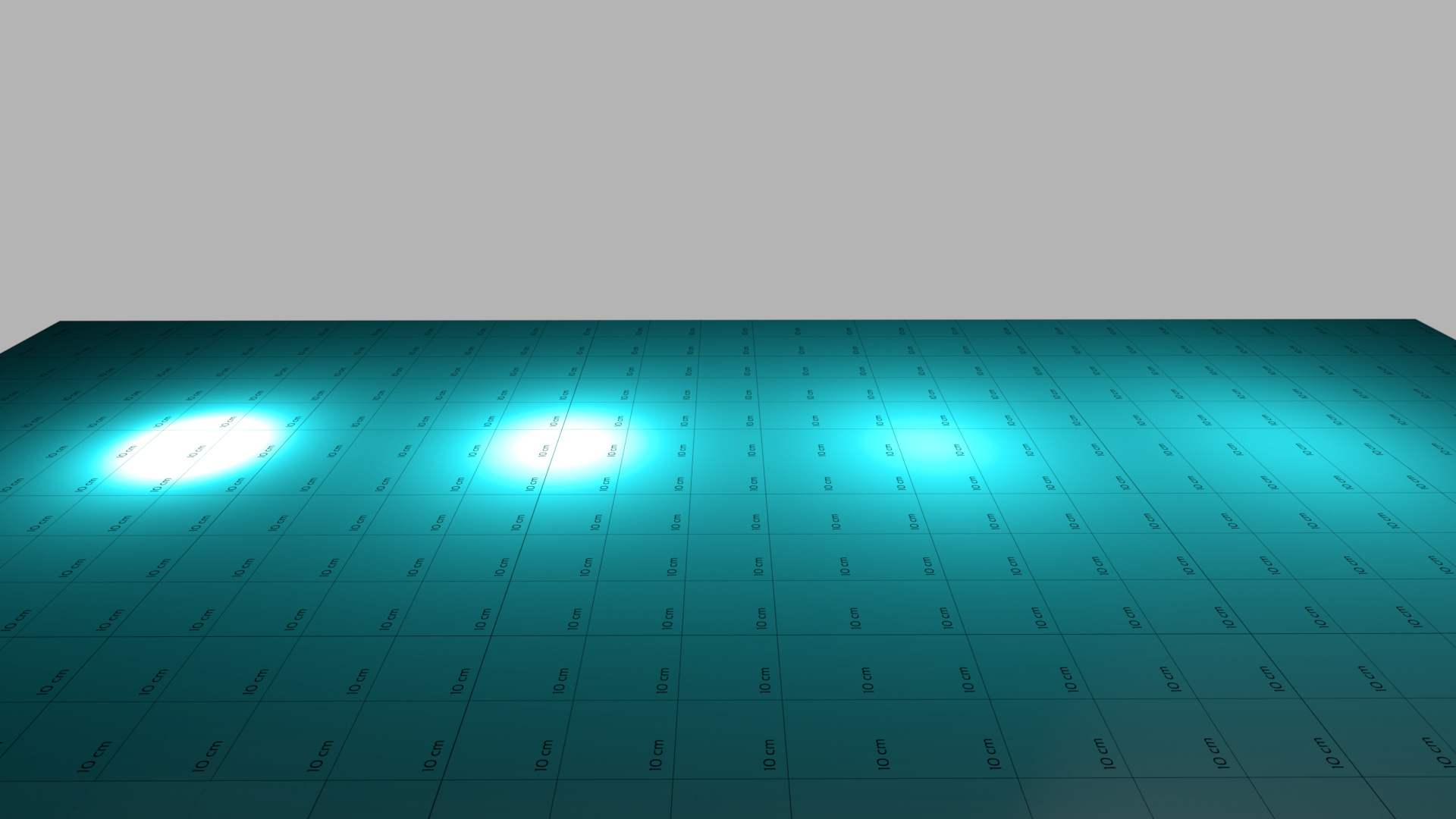 強度 1 の OpenGL イルミネーション | 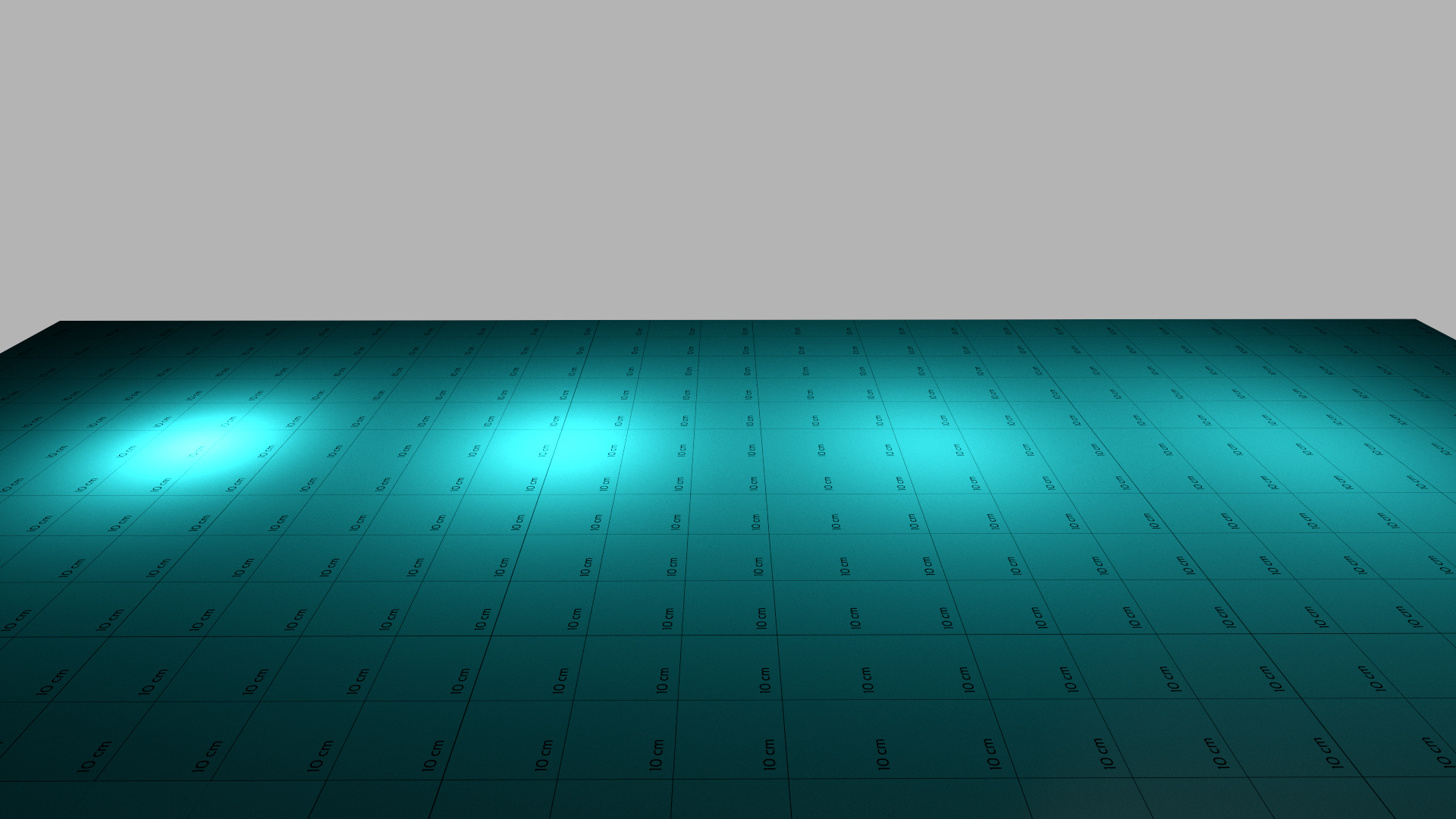 光源情報の上書きの無い Iray による照明 | 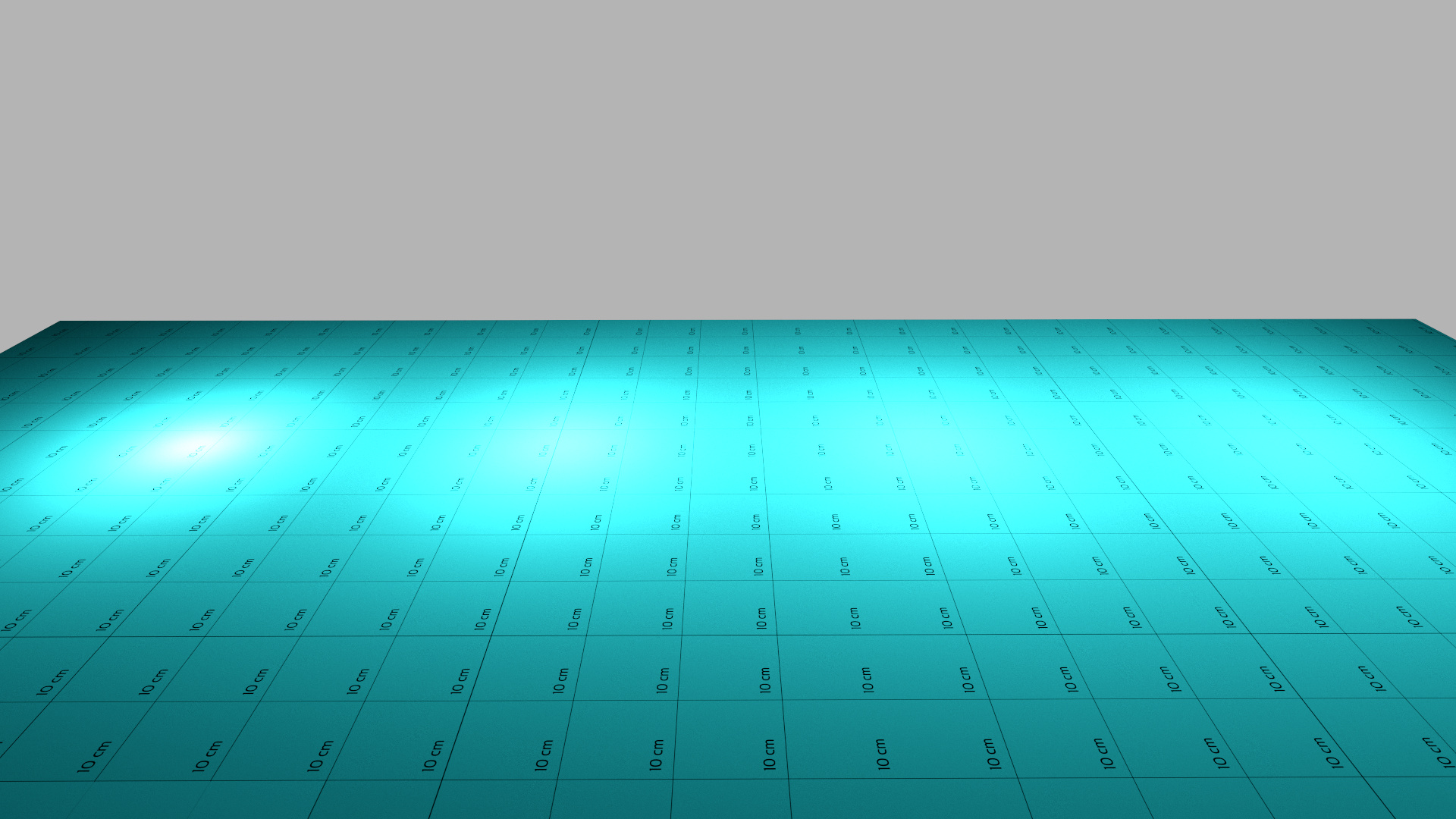 光源情報の上書きのあるIray による照明、強度 1 |
サンとスカイタブ
ヒント
Irayでリアルタイムサンを使用するには?
Iray SunとPatchwork 3DのReal-Time Sunのレンダリングは異なります。レンダリングしたいものによって、Iray SunとReal-Time Sunを使い分ける必要があります。
Iray設定エディタからサンとスカイを有効にすると、HDRI環境がIrayの物理的な空/太陽モデルで上書き・置換られます。
Irayのサンとスカイは、特定の環境を必要としないインテリアのシーンに便利です(シーンの環境と、サンとスカイを同時に使用することはできません)。
専用エディタでリアルタイムサンを有効にすると、Irayでは太陽の影だけが作成され、Patchwork 3Dのレンダリングに適したHDRI環境が維持されます。
Irayで背景環境を設定するには?
Patchwork 3Dの環境マテリアルは、Irayではサポートされていません。Irayレンダリングモードでシーン内の環境を表示することを可能にするためには、いくつかの設定操作が必要です。
まず最初に Camerasカメラ
 エディターでカメラを作成し、Matterの右サイドバーの次のパスからセンサーを選択します: ブラウザタブ> センサーブラウザ
エディターでカメラを作成し、Matterの右サイドバーの次のパスからセンサーを選択します: ブラウザタブ> センサーブラウザ 

 新規作成、センサブラウザからカメラエディタにドラッグ&ドロップすることで、カメラに割り当てる必要があります。
新規作成、センサブラウザからカメラエディタにドラッグ&ドロップすることで、カメラに割り当てる必要があります。
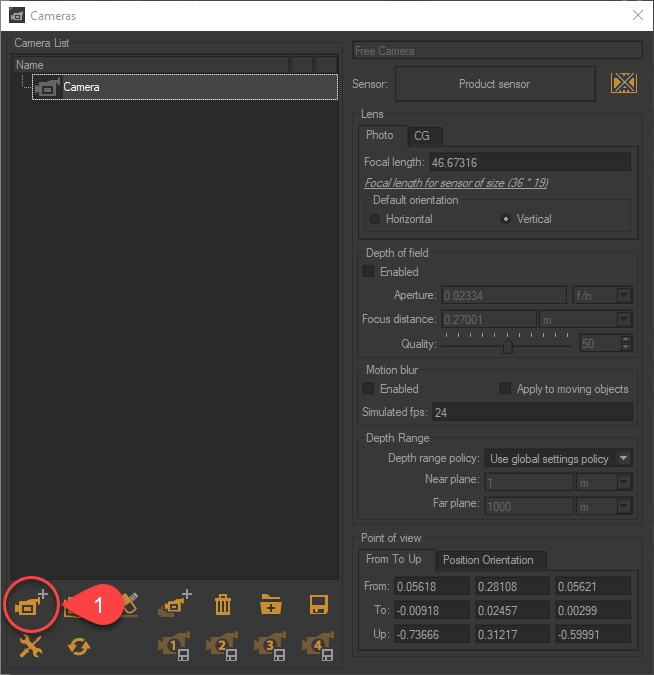
カメラを作成
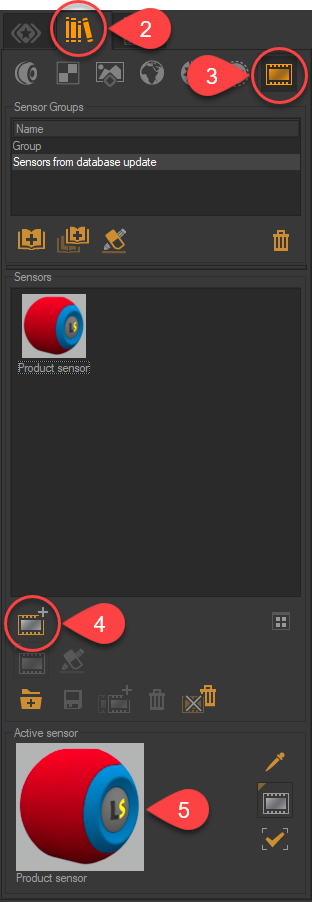
センサーを作成
センサーブラウザ下部のアクティブなセンサーをダブルクリックして、センサーエディターを開きます
 。そのエディターで、背景モードを環境として選択します。
。そのエディターで、背景モードを環境として選択します。
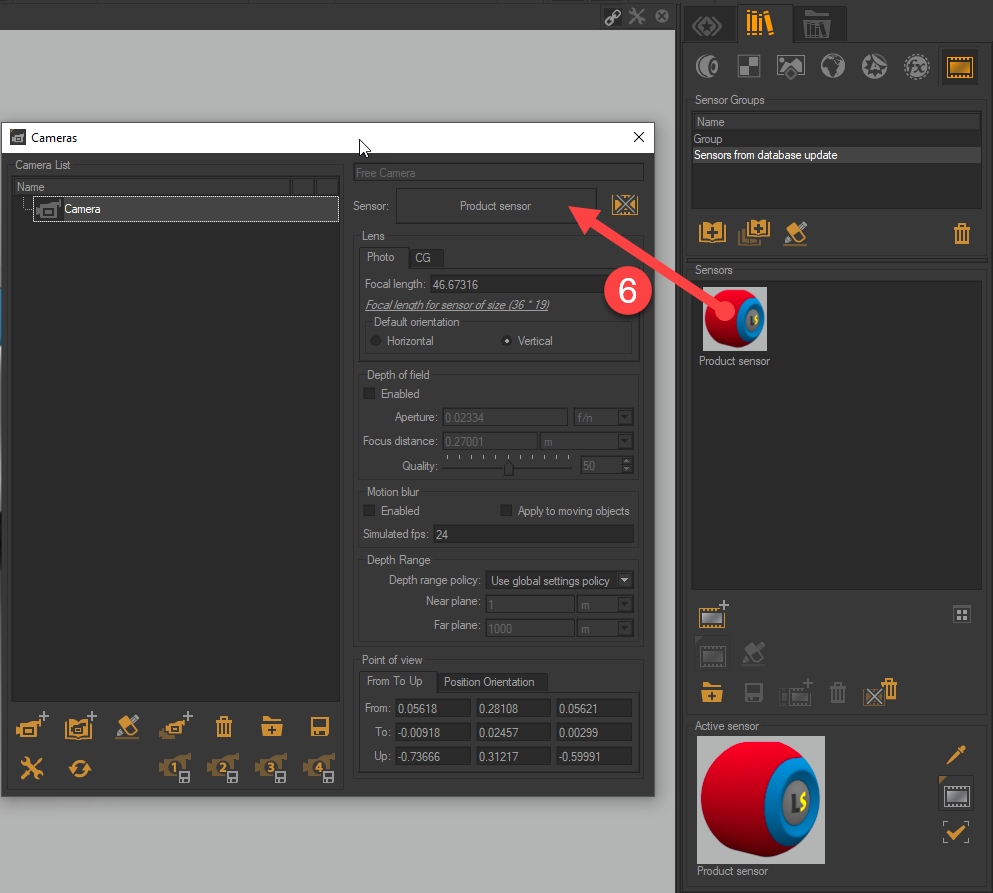
作成したセンサーをカメラエディタにドラッグ&ドロップ
上記のステップが完了したら、シーンの環境でパララックス補正のパラメータを有効にして調整します。
環境ライブラリ(環境ブラウザタブ)


 で、下部のアクティブな環境をダブルクリックして、環境エディタを開きます
で、下部のアクティブな環境をダブルクリックして、環境エディタを開きます  。
。パララックス補正
 タブ上で、タイプを選択します
タブ上で、タイプを選択します 。スケールを簡単に調整する為に、このアイコン
。スケールを簡単に調整する為に、このアイコン をクリックします。
をクリックします。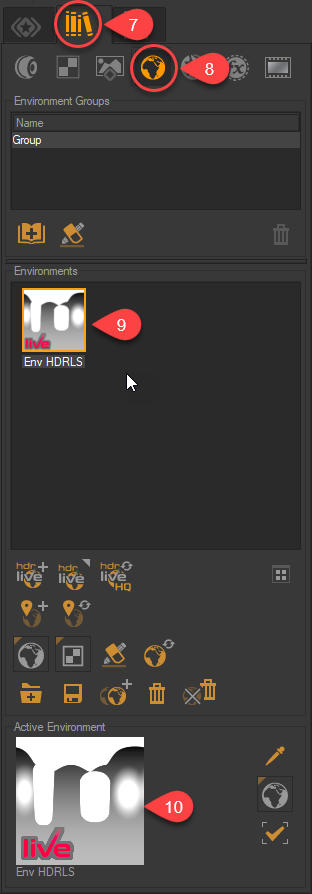
環境ブラウザ
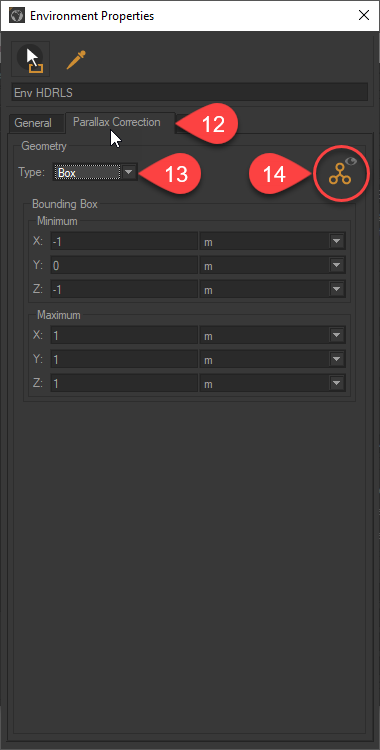
環境タイプを設定